Hur man ansluter en Smart Plug till Wi-Fi
Vad du ska veta
- Utan hubb: Använd den medföljande appen för att ansluta till den smarta kontaktens Wi-Fi-hotspot och förse appen med ditt Wi-Fi-lösenord.
- Med hubb: Använd en medföljande app men anslut till hubben och ange Wi-Fi-lösenordet. Hub hanterar kommunikation med alla smarta pluggar.
- Alla smarta pluggar kräver inte en hubb eller ens andra smarta hemenheter för att fungera.
Den här artikeln tar upp hur du ansluter din smarta kontakt till Wi-Fi med hjälp av den medföljande appen från tillverkaren, om den ska anslutas till en smart hemhub eller inte.
Förbereder för att ansluta din Smart Plug till Wi-Fi
När du köper en ny smart kontakt är det första steget för att få den att fungera att ansluta den till ditt Wi-Fi-nätverk.
Denna process kan variera från en smart plug-modell till en annan, men den följer i allmänhet samma grundläggande steg.
När du först köper en smart kontakt kommer den vanligtvis med funktionen att ansluta till ditt Wi-Fi-nätverk, men den ansluter inte förrän du ger den ditt nätverks-ID och lösenord.
Den sänder dock en Wi-Fi-hotspot för att ansluta till den smarta kontakten med din telefon och förser den smarta kontakten med dessa detaljer. För att göra detta måste du vara redo med följande:
- Appen för din smarta plugg installerad på din Android eller iPhone
- Den smarta kontakten ansluten till ett uttag inom din trådlösa routers trådlösa räckvidd
- Din smartphone ansluten till ditt hem Wi-Fi.
Om din smarta kontakt kom med en hubb, se till att den är påslagen och ansluten till din router med en nätverkskabel.
Den här guiden är inriktad på fristående smarta pluggar som ansluter till ditt trådlösa hemnätverk direkt. Om den kom med en hubb gäller den här guiden, men stegen kommer att gälla hubben snarare än den smarta kontakten.
Hur man ansluter en Smart Plug till Wi-Fi
Följande steg leder dig genom den typiska processen att ansluta din nya smarta kontakt till ditt Wi-Fi-hemnätverk. Se till att ansluta din smartphone till ditt Wi-Fi-hemnätverk innan du påbörjar den här processen.
Processen nedan är för en smart kontakt som ansluts direkt till ett Wi-Fi-nätverk. Beroende på märke och modell kan vissa detaljer skilja sig något.
-
Besök Google Play Store eller Apple App Store för att ladda ner den kompletterande appen för din smarta kontakt. I det här exemplet använder vi en WeMo-smartplugg och dess medföljande app.
Kolla tillverkarens webbplats om du inte är säker på vilken smartphone-app som fungerar med din smarta kontakt.
-
Anslut din smarta kontakt till ett uttag. Med en WeMo-kontakt blinkar Wi-Fi-lampan grönt och orange snabbt. Det betyder att den smarta kontakten sänder en Wi-Fi-hotspot och är redo att installeras. Din smarta kontakt kan använda olika indikatorlampor, så se din manual för detaljer.

Om din smarta plugg använder Bluetooth istället för Wi-Fi för den första konfigurationen, kanske det här steget inte krävs.
När du startar den medföljande appen bör den börja söka efter nya smarta pluggar på ditt nätverk. Om den inte gör det, använd appmenyn för att börja lägga till en ny smart kontakt. Appen kommer att känna igen den smarta pluggen Wi-Fi-hotspot och initiera Wi-Fi-installationsprocessen.
Appen kommer att uppmana dig att välja ditt hemnätverk från Wi-Fi-nätverk nära dig. Tryck på ditt Wi-Fi-hemnätverk för att fortsätta.
-
Nästa steg är att ange lösenordet för Wi-Fi-nätverket. Appen programmerar din smarta kontakt för att ansluta till ditt Wi-Fi-hemnätverk med detta lösenord.
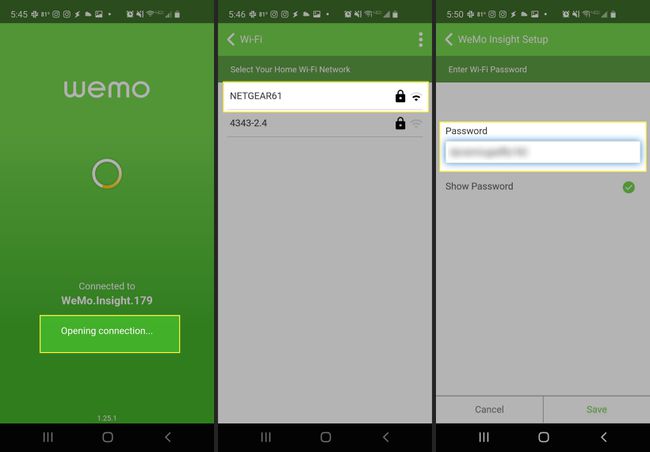
När du har skickat in detta skickar appen Wi-Fi-inloggningsuppgifterna till den smarta kontakten och testar nätverksanslutningen.
När den smarta kontakten ansluter till ditt Wi-Fi-nätverk visas den i listan över enheter i appen. Om det är första gången du ansluter till den smarta kontakten kan du se ett meddelande om att en firmwareuppdatering krävs. Starta firmwareuppdateringsprocessen.
-
När den första firmwareuppdateringen är klar kan du börja använda din smarta plugg. Vanligtvis är den grundläggande kontrollen tillgänglig på startskärmen att slå på och av din smarta kontakt.
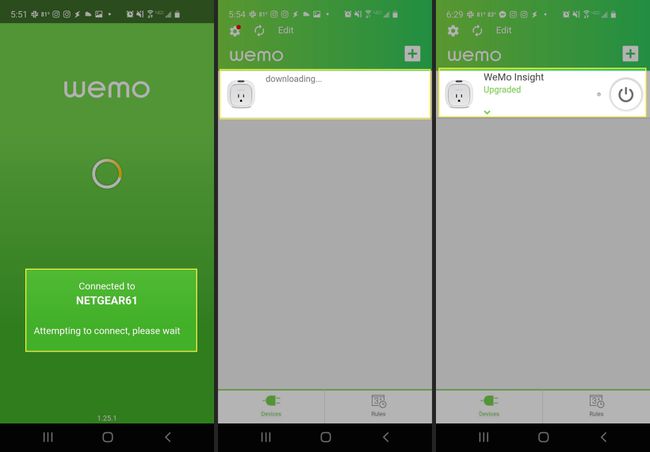
En annan vanlig smart plug-kontroll som du hittar i de flesta smarta plug-appar inkluderar att schemalägga när den smarta pluggen ska slås på eller av.
-
Du kanske också kan ställa in ett "borta"-läge där den smarta kontakten slås på slumpmässigt på natten och stängs av på morgonen. Om du koppla in en lampa i den smarta kontakten kan detta få det att se ut som om någon är hemma medan du är på semester.
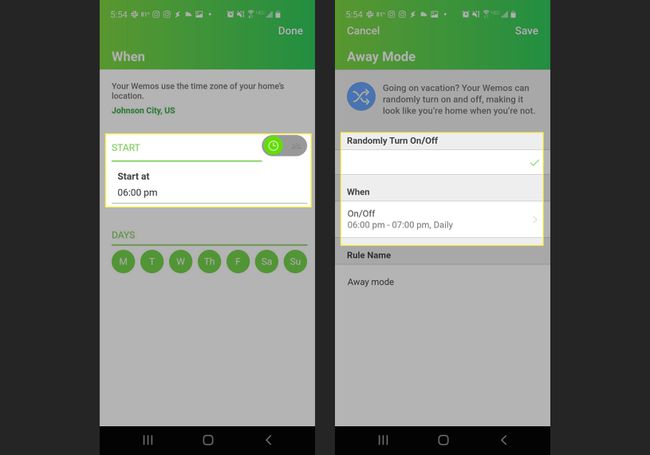
FAQ
-
Hur ansluter jag en smart kontakt till Alexa?
Stegen för att para ihop en smart kontakt med Alexa kommer att variera beroende på din smarta pluggtillverkare och modell, men processen kommer att vara liknande. Koppla in din smarta kontakt till ett uttag, ladda ner din smarta plugs medföljande app till din mobila enhet och följ sedan anvisningarna för att lägga till och ställa in den smarta pluggen med appen. Öppna sedan Alexa-appen och navigera till Färdigheter och spel. Sök efter din smarta plugs skicklighet och tryck sedan på Aktivera att använda och följ anvisningarna för att slutföra installationen. När du har ställt in den använder du Alexa röstkommandon för att styra din smarta kontakt.
-
Fungerar smarta kontakter med Google Home?
Ja. Många smarta kontakter fungerar med Google Home-enheter, inklusive Google Home Mini. Besök Google för en lista över Google Assistant-kompatibla smarta kontakter och enheter. Några av bästa smarta pluggar inkluderar Google Home-kompatibla enheter från Kasa, Amazon, WeMo och mer.
-
Hur ställer jag in en smart kontakt med Google Home Mini?
Att konfigurera en smart kontakt med Google Home Mini eller någon annan Google Assistant-aktiverad enhet är samma process som att konfigurera alla smarta enheter som stöds. I Google Home-appen trycker du på Lägg till > Konfigurera enheten > Fungerar med Google. Välj tillverkaren av din smarta plugg och följ sedan anvisningarna för att ställa in de smarta pluggarna.
